Win11系统怎么创建高性能电源计划?最近有用户询问这个问题,一般默认情况下,电脑性能设置为均衡模式,有些用户想要自己设置成高性能模式,具体怎么操作呢?针对这一问题,本篇带来了详细创建高性能电源计划教程,分享给大家。 Win11创建高性能电源计划教程:
1、按 win + s 组合键,或点击任务栏上开始图标旁边搜索图标,在打开windows 搜索中,搜索框输入控制面板,然后点击打开系统给出最佳匹配控制面板应用;
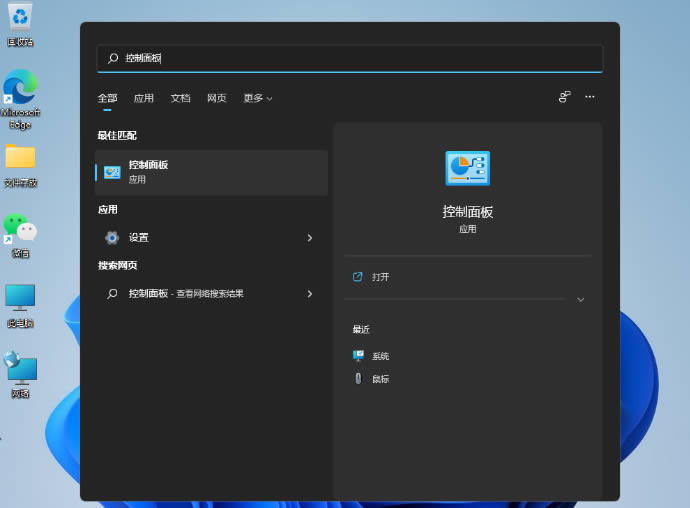
2、控制面板窗口,将查看方式改为大图标;
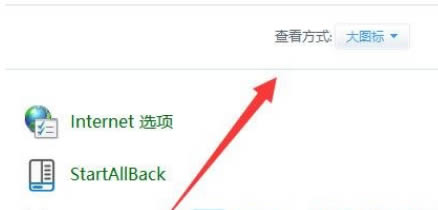
3、然后,点击调整计算机设置下电源选项;
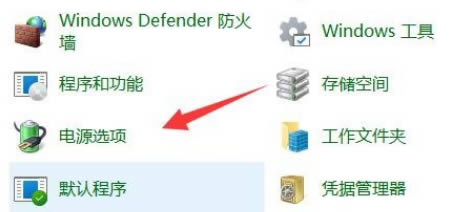
4、电源选项窗口,左侧边栏,点击创建电源计划;
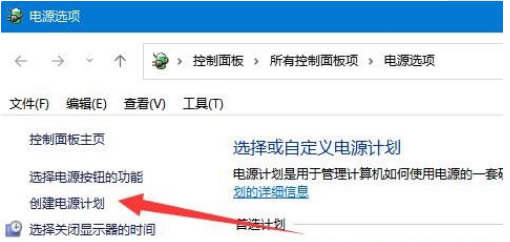
5、将计划名称命名为高性能并进行创建;
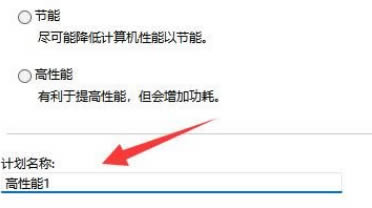
6、电源计划创建完成后,选中它,再点击更改计划设置;
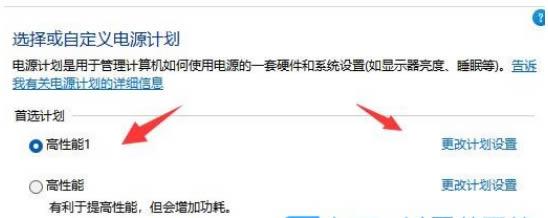
7、最后,还可以点击更改高级电源设置,在其中就可以修改想要高性能电源设置了。

以上就是详细解决方法啦,希望对你有帮助。





